© ROOT-NATION.com - Використання контенту дозволено за умови розміщення зворотного посилання
Ваш комп’ютер сумісний з Windows 11, але ви все ще не наважуєтеся перейти на нову операційну систему? Може ця стаття допоможе вам прийняти правильне рішення?
Всі налаштування та тестування здійснювалися на ноутбуці Lenovo Legion 5 Pro, який був люб’язно наданий представництвом Lenovo в Україні.
Про Windows 11 останнім часом дуже багато розмов. Нова операційна система від Microsoft дала привід для суперечок, розмов і обговорень. Експерти на перебій стали говорити і писати про неї. Хтось лає Windows 11, намагаючись довести, що вона буде провальною, хтось, навпаки, намагається знайти в ній краще, хвалить Microsoft за спробу змінити наше бачення про персональні комп’ютери в 21 столітті. Я належу до другої категорії, тому що вважаю, що будь-які спроби змінити Windows вже є доброю ознакою того, що компанія-розробник не стоїть на місці, а намагається прислухатися до думки більшості користувачів, зробити пристрій ще більш привабливим і сучасним.

Я звичайно ж опущу тут суперечки і звинувачення з приводу взаємодії між різними пристроями з Windows 11. Про це багато публікацій, в тому числі і у нас. Я писав окрему статтю про це. Хочеться тільки підкреслити, що Microsoft прагне йти в ногу з часом, а не тягнути за собою купу старого мотлоху, як це було з Windows 10.
Тепер перейдемо до нашої статті. 5 жовтня було офіційно випущена Windows 11. Це означає, що користувачі можуть придбати пристрій з передвстановленою Windows 11 або отримати доступ через безкоштовне оновлення на сумісних пристроях з Windows 10.
Я підготував 11 основних причин, за якими вам слід встановити Windows 11 якомога швидше. Можливо, ви будете не згодні зі мною, для цього є можливість залишати свої коментарі з цього приводу після цієї статті, але переходити на нову Windows все ж варто і я зараз це доведу.
Читайте також: Парадокс сумісності пристроїв з Windows 11
Оновлений інтерфейс
Windows 11 оновлює систему, в якій кнопка “Пуск” і саме меню “Пуск” розміщуються в центрі екрану разом з найбільш необхідними ярликами. Хоча його можна перенести і на звичне місце – у лівий нижній кут, але чи потрібно?
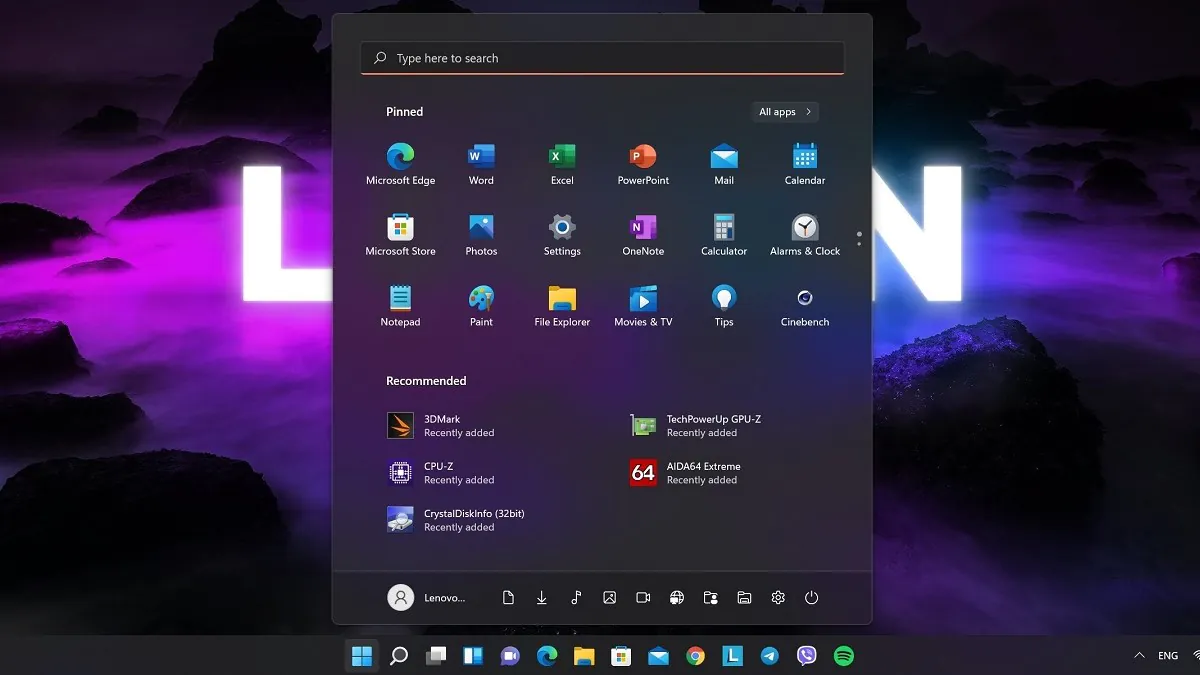
Новий інтерфейс включає в себе більш делікатну обробку вікон застосунків і більш чітке розташування налаштувань, завдяки яким ви набагато швидше дістанетеся до найбільш затребуваних, а при необхідності можете використовувати пошукову систему. У Центрі дій є ярлики для найбільш часто використовуваних параметрів, таких як Wi-Fi і новий режим фокусування, який дозволяє відключати певні повідомлення, щоб ви могли зосередитися на своєму завданні. Більш детально ви можете прочитати в окремій статті, тому не хочу особливо зупинятися на цьому пункті.
Читайте також: Все про оновлене меню “Пуск” у Windows 11
Краща організація роботи у вікнах
Windows завжди відрізнялася великою свободою в організації роботи в багатьох застосунках і вікнах, і тепер організувати середовище для роботи, навчання або навіть розваг стало простіше, ніж коли-небудь раніше. Після наведення курсору на кнопку розгортання вікна ми побачимо кілька варіантів розташування вікон. Після вибору однієї зі схем досить вказати подальше застосування і деякі займуть зазначені місця, а вікна будуть облаштовані відповідно до наших очікувань. Поділ навпіл – один з багатьох варіантів, тому що є також макети для трьох вікон поруч один з одним з різними пропорціями.
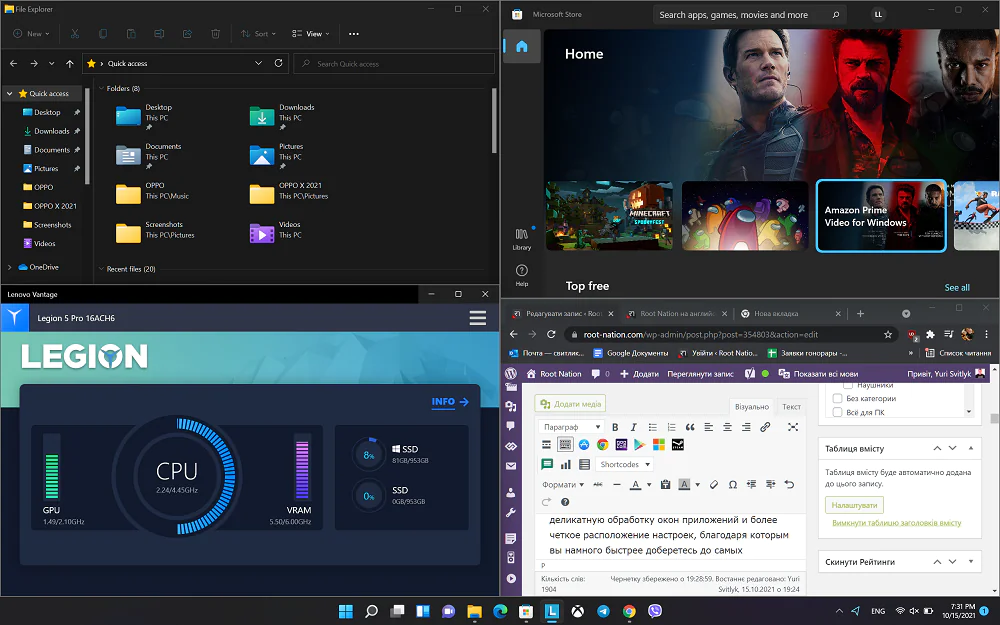
Є навіть варіант, який ділить екран на чотири рівні області, що може бути відмінним рішенням для людей, що використовують великі монітори. Я в цьому переконався, тестуючи шикарний, величезний монітор Huawei MateView GT. Більш того, згруповані вікна застосунків доступні разом при попередньому перегляді активних програм, тому ви можете викликати весь набір відкритих застосунків ще швидше. Це дуже зручно і дозволяє більш комфортно використовувати місце на робочому столі. Упевнений, ви оціните цю фішку Windows 11. Уже заради неї варто перейти на оновлену Windows.
Читайте також: Windows 11 представлено офіційно: Все, що потрібно знати
Вбудовані Microsoft Teams
Застосунок Microsoft Teams останнім часом користується популярністю не тільки у корпоративних клієнтів, а й у звичайних користувачів. Цей месенджер люблять за простоту і одночасно великі функціональні можливості. У компанії Microsoft чудово знають про це і вирішили зробити його вбудованим в Windows 11. Тепер ярлик програми обміну повідомленнями в Microsoft Teams, який завжди доступний на панелі завдань, дозволяє миттєво зв’язуватися з іншими користувачами.
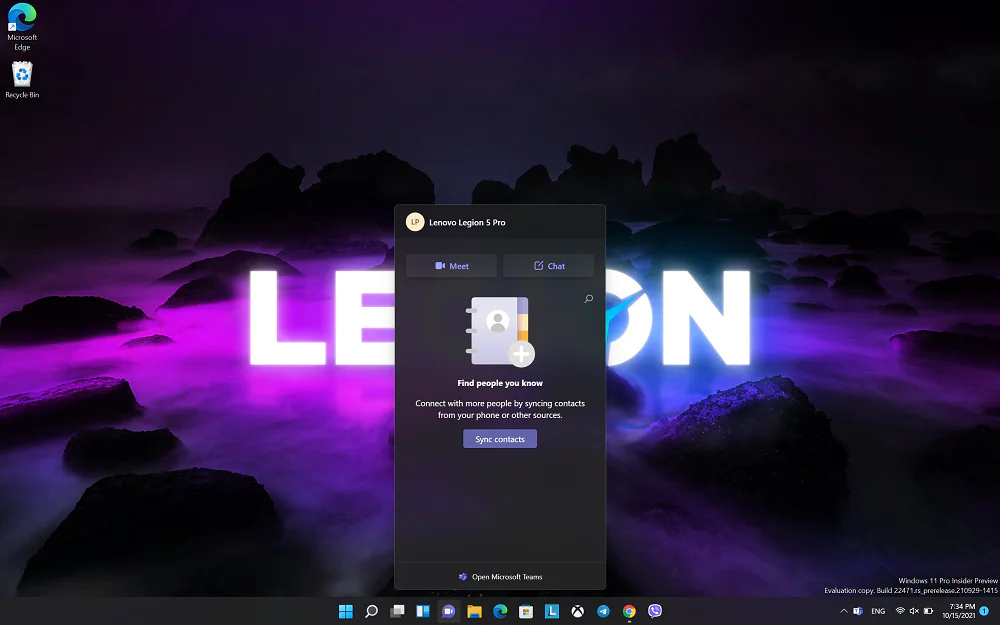
Команди тепер інтегровані в систему, тому висувна панель зі списком абонентів дозволяє швидко здійснювати аудіо- і відеодзвінки, а також починати або відновлювати текстовий чат. Тепер Teams – це месенджер, який ви будете використовувати для спілкування не тільки в організаціях і в школі, але і з друзями і близькими. Якщо ж ви не користуєтеся Microsoft Teams, то його легко видалити з панелі завдань, та й з Windows 11, але спробувати варто.
Читайте також: Windows 11: Перші враження від нової ОС
Будьте в курсі з віджетами
Простір з віджетами, які висуваються за край екрану, – відмінне місце, щоб швидко перевірити останні світові новини, прогноз погоди та заплановані завдання. Інформація вибирається на основі наших інтересів і діяльності, а свобода персоналізації типів і розміщення віджетів дозволяє спланувати свої дії або просто відірватися від своїх поточні обов’язки.
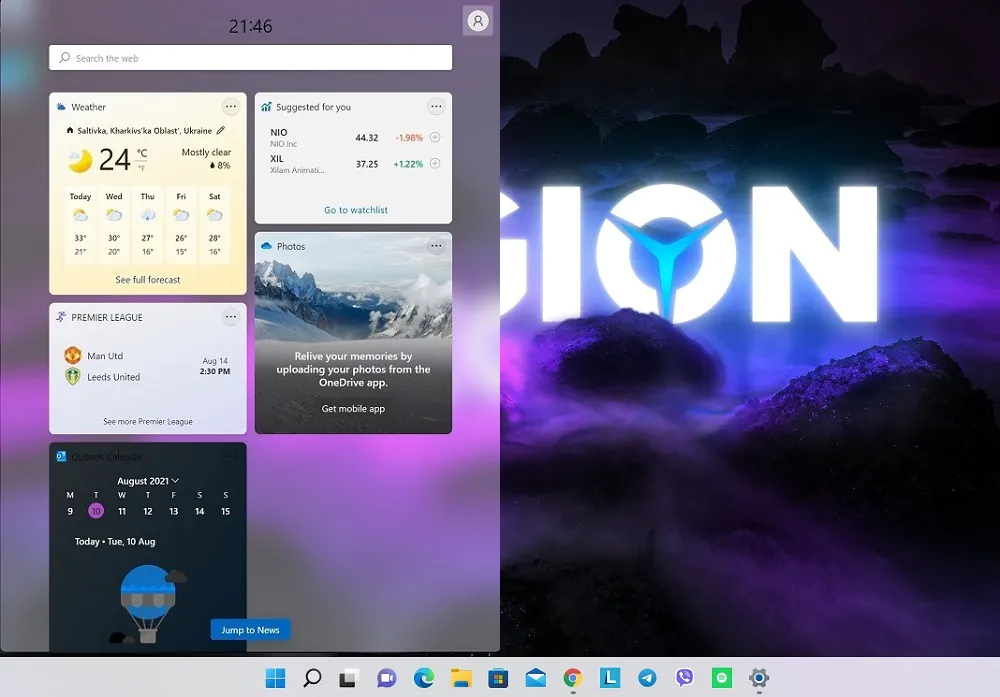
Віджети включають в себе список подій календаря, список завдань з програми To Do і спогади з фотографіями з OneDrive. Однак в налаштуваннях можна самостійно визначати, які теми новин найцікавіші. Найголовніше, що відкривши розділ Widgets, ви можете бути впевнені, що будете в курсі всіх подій стрічки. У мене є більш детальна стаття на цю тему, тому не буду забирати у вас багато часу. Кому цікаво, почитайте. Дуже корисна функція Windows 11.
Читайте також: Все про віджети у новій Windows 11
Готовий до роботи з сенсорним екраном
Windows 11 працює на різних пристроях, в тому числі з сенсорними екранами. Це можуть бути ноутбуки, наприклад, з екранами, що обертаються на 360 градусів, з додатковим сенсорним екраном, як на ASUS Zenbook або планшети. У попередній версії операційної системи від Microsoft це було реальною проблемою. Користувачі часто скаржилися, що працювати на сенсорному екрані просто неможливо. Невдоволення переростало в відмову користуватися зручностями таких екранів.
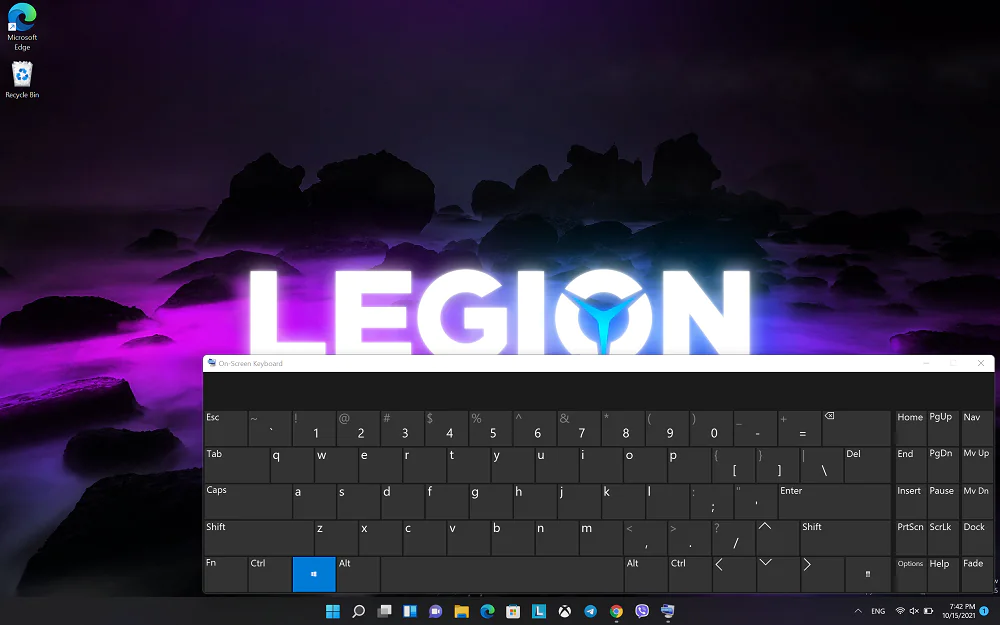
Тепер же для зручності використання на сенсорних екранах Windows 11 збільшить відстань між значками на панелі завдань і в інших місцях системи, що зробить роботу більш ефективною. У Windows 11 вас також чекає абсолютно нова екранна клавіатура, створена з нуля, на якій ви зможете друкувати так само швидко, як і на фізичній. Я перевіряв на своєму Huawei MateBook X Pro. Дійсно набирати текст тепер набагато простіше і зручніше.
Читайте також: До школи з Lenovo: який ПК і планшет вибрати?
Комфортна і ефективна робота на декількох моніторах
Сьогодні ми все частіше підключаємо наші ноутбуки та планшети до зовнішніх екранів, тому що працювати на декількох моніторах, особливо великих, приємніше і ефективніше. Нам подобається організовувати компоновку вікон і віртуальних робочих столів відповідно до наших власних потреб, тому, коли ми відключаємо монітор ноутбука і підключаємося повторно після повернення, то хотіли б повернутися до того ж компонування, на якому зупинилися раніше.

Windows 11 запам’ятовує, як ви організували свої застосунки і робочі столи на іншому екрані, тому тепер ви можете продовжити розпочату роботу або вивчати навчальний матеріал ще швидше. Така функція також прекрасно підійде геймерам, адже вони можуть почати гру на своєму ноутбуці й тут же миттєво переключиться на монітор великих розмірів. Це вражає і ти розумієш весь комфорт та зручність такого переходу.
Також цікаво: Огляд Huawei MateView GT: 3K-монітор зі звуковою панеллю
Файли, які вам потрібні, завжди під рукою
У Windows 11 є інтегрована служба хмарного сховища OneDrive, завдяки якій файли, що знаходяться на комп’ютері, будуть доступні на інших пристроях і навпаки. Знімки, зроблені за допомогою смартфона, можна автоматично відправляти в хмару і миттєво завантажувати на ваш комп’ютер.
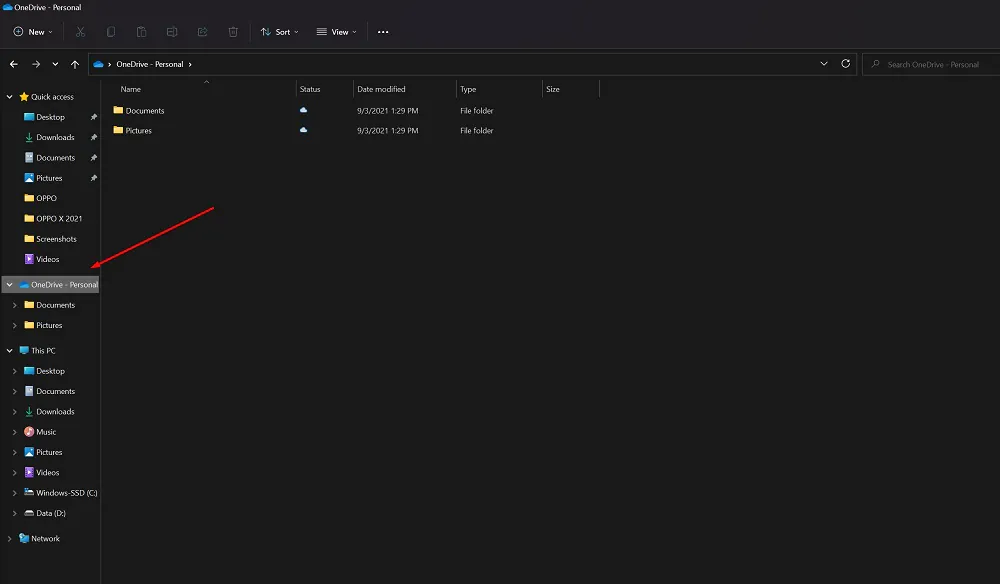
Більш того, OneDrive дозволяє запускати автоматичне резервне копіювання всього диска, тому втрата або збій обладнання не призведе до втрати всіх даних. Вони будуть чекати вас в хмарі, на новому пристрої просто потрібно увійти в свій обліковий запис і все буде відновлено. Це допоможе отримати доступ як з іншого пристрою, так і з чужого, наприклад, в офісі з робочого ПК.
Читайте також: Як вибрати бізнес-ноутбук: на прикладі пристроїв Lenovo
Краща ігрова платформа
Для геймерів Microsoft теж приготували кілька цікавих функціональних поліпшень в новій ОС. Тільки Windows 11 підтримує механізм прискорення завантаження даних Direct Storage, тобто підтримує SSD-диски NVMe, що дозволяє досягти швидкості читання і запису, недоступною для більш ранніх версій системи.
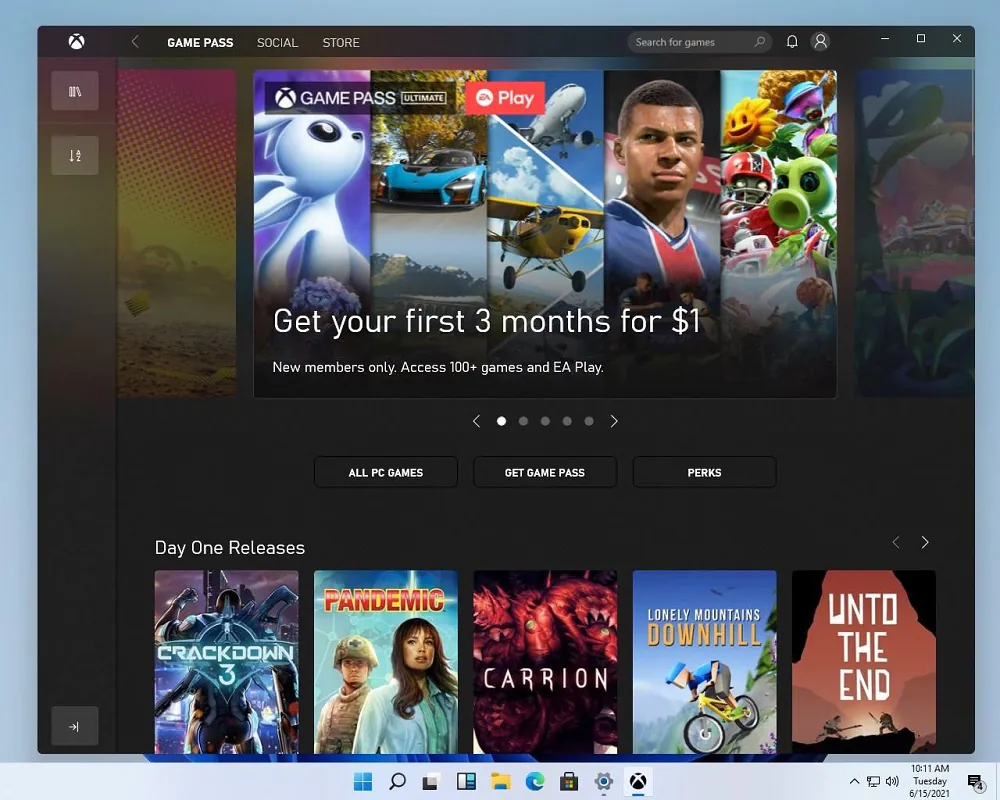
Крім того, Windows 11 пропонує автоматичний HDR, який значно покращує графіку навіть в старих іграх. Якщо гра підтримує DirectX 11 або більш пізню версію, система сама застосує налаштування HDR до ігор, тому багато популярних ігор будуть виглядати краще без будь-яких зусиль з боку розробника або гравця.
Читайте також: Windows 11: Огляд важливих новацій для геймерів
Єдине місце з вашими програмами та іграми
Магазин застосунків зараз грає величезну роль для звичайного користувача. Якщо раніше будь-яку програму або застосунок ми змушені були скачувати з просторів Інтернету, то зараз ситуація потроху змінюється.
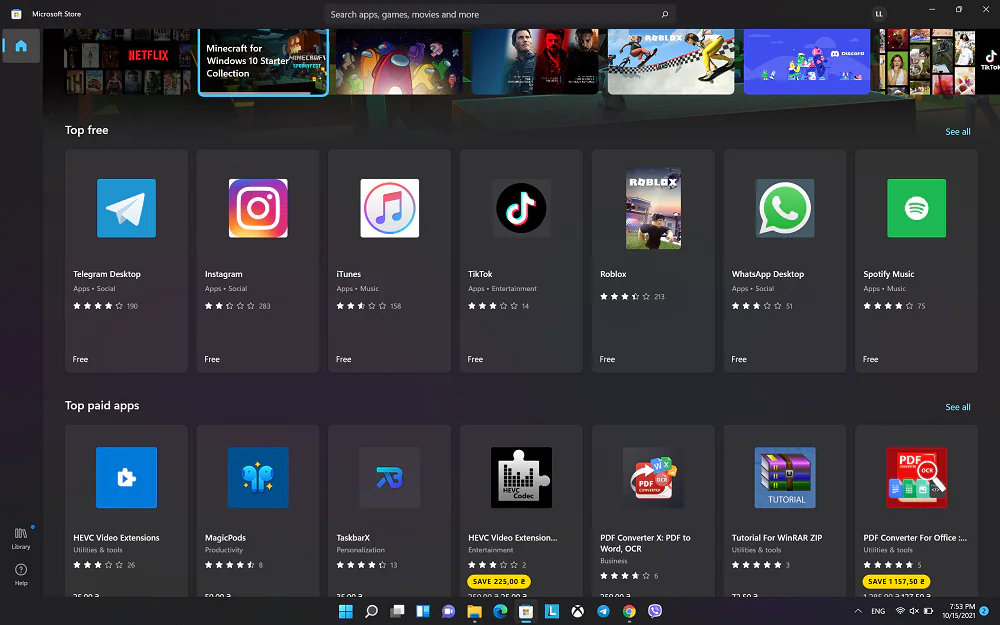
Microsoft Store – це місце, де ви можете швидко і зручно завантажувати застосунки на свій комп’ютер. Сюди приходять не тільки сучасні програми, а й ті, які ви до сих пір використовували в більш ранніх версіях Windows. На цей раз, однак, ви всього в одному кліці від їх завантаження та установки.
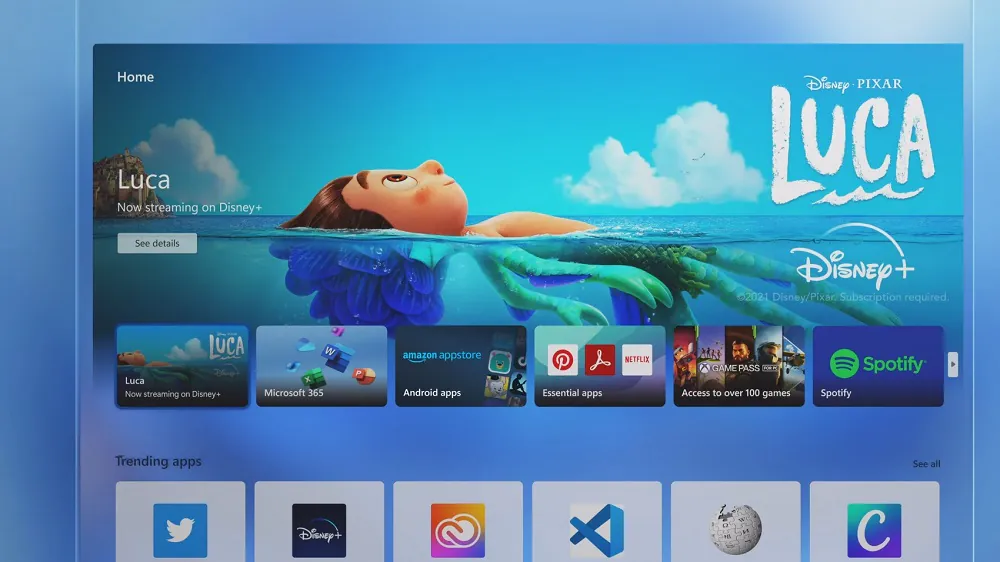
Більш того, застосунки, встановлені з Магазину, працюють в так званій «пісочниці». Це означає, що вони отримують доступ до обраної інформації, даних і датчиків тільки з вашого дозволу. Завдяки інтеграції з іншими магазинами, такими як Epic або Amazon AppStore, ви зможете встановлювати ігри і програми з багатьох джерел на свій комп’ютер з Windows 11, але таким же зручним і безпечним способом. Правда, поки що це тільки в перспективі, але Microsoft Store змінився не тільки зовні, став більш сучасним, але і більш наповненим програмами і застосунками.
Читайте також: Перші враження від розсувного смартфона OPPO X 2021: Технологія майбутнього?
Android-застосунки
Поява підтримки інших магазинів застосунків відкрила нові можливості для користувачів Windows 11. Amazon AppStore є одним з них, він пропонує застосунки для Android, які мільйони користувачів використовують щодня, і незабаром вони зможуть робити це і на своїх комп’ютерах. Це хороший шанс для більш швидкого і зручного доступу до застосунків соціальних мереж, месенджерів або застосунків із категорії розумного будинку, за допомогою яких ми контролюємо під’єднані пристрої в наших будинках.
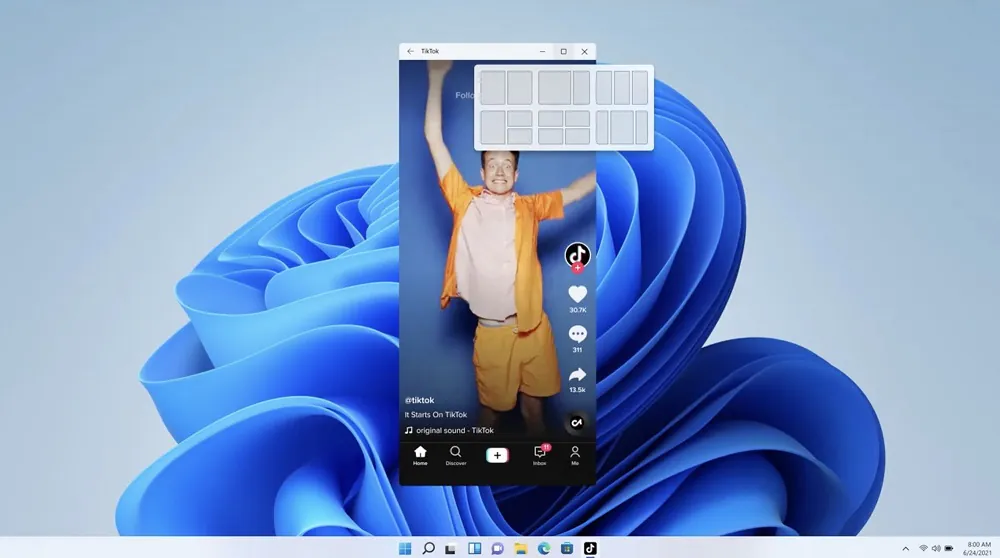
Це покладе край тому, щоб виходити з ритму та тягнутися до свого смартфону так само часто, як і раніше. Єдине застереження: застосунки для Android поки що ще недоступні в Windows 11 в день випуску нової системи. Нам ще належить дочекатися введення цієї опції, але, ймовірно, це питання найближчих декількох місяців. Хоча вже деякі програми і є, але вони не зі сторонніх магазинів.
Читайте також: Огляд ультрабука ASUS ZenBook 13 (UX325) – новий представник родини ZenBook
Найбезпечніша Windows
Windows 11 є оплотом безпеки у багатьох відношеннях. Починаючи від зовнішніх факторів, тобто доступу до комп’ютера, і закінчуючи захищеною архітектурою всередині машини. Нова версія Windows дозволяє відмовитися від традиційних паролів й увійти в систему за допомогою функції Windows Hello. Для цього ми можемо використовувати власне обличчя або відбиток пальця, тобто два унікальні способи одночасно. Правда, ваш пристрій повинен бути оснащений необхідною камерою або сканером відбитку пальців.
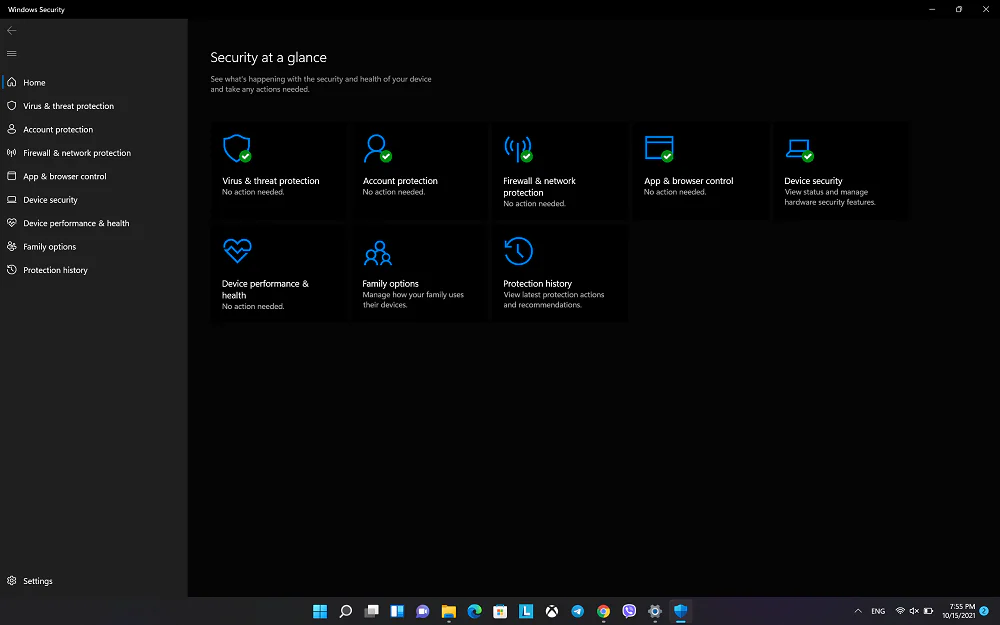
Для Windows 11 також потрібні процесори новіших поколінь: Intel – від 8 покоління, AMD – від Dali (Zen) 1 покоління, Qualcomm – від Snapdragon 7c, які за замовчуванням мають вбудовану активну безпеку (включно з безпечним завантаженням). З точки зору користувача, це така ж доступна платформа, як і попередні, але більш захищена від зовнішніх загроз. Тут варто згадати про певні обурення користувачів, але в Microsoft чітко дали зрозуміти, що безпека Windows 11 для них понад усе.
Перевірте, чи готові ви до Windows 11
Варто згадати, що Windows 11 – це безкоштовне оновлення для всіх користувачів Windows 10, у яких є комп’ютер сумісний з новою версією. Весь процес відбувається автоматично при збереженні даних на комп’ютері. Щоб переконатися, що ваш пристрій підтримує Windows 11, ви можете завантажити застосунок «Перевірка працездатності комп’ютера» з веб-сайту Microsoft. І якщо все в порядку, то насолоджуйтеся всіма перерахованими вище і не тільки перевагами нової Windows 11. Це того варте, повірте мені!
Читайте також:
- Як користуватися смартфонами і планшетами Huawei без сервісів Google
- Огляд складаного Samsung Galaxy Z Fold3 5G

